本文共 2669 字,大约阅读时间需要 8 分钟。
本节书摘来自异步社区《Photoshop Lightroom4 经典教程》一书中的第1课1.1节了解Lightroom的工作方式,作者【美】Adobe公司,更多章节内容可以访问云栖社区“异步社区”公众号查看。
第1课 Photoshop Lightroom概述
Photoshop Lightroom4 经典教程课程概述本课程首先将介绍Lightroom的工作方式,并帮助您了解其下个工作区域。模块。
图库模块:在该模块中可以导入、检查和组织图像,这样就可以简单快速地对图像进行查看。
地图模块:在该模块中可以利用相机记录的GPS信息管理照片
修改照片模块:该模块是一个数码暗房,在该模块中可以校正、调整、修饰照片还可以增强照片的效果。
书籍模块:在该模块中可以简单方便地创作时髦的照片书籍
幻灯片放映模块:在该模块中可以快速创建动态且富于表现力的演示文档,以展示您的作品。
打印模块:在该模块中可以快速设置专业的打印布局并轻松管理输出设置
Web模块:在该模块中可以找到用于在交互式网上画廊分享照片所需要的任何事物
本课程中的练习将会引导您完成一个典型的工作流程:导入、检查、组织并编辑图像,然后将其作为电子邮件的附件分享它们。
您可能需要花1至2小时完成本课。
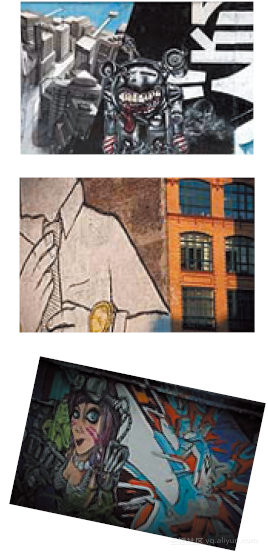
1.1 了解Lightroom的工作方式
Photoshop Lightroom4 经典教程在大致了解了Lightroom的工作方式及其在处理数字图像方面与其他图像处理应用程序有哪些不同之处后,可以更容易和更高效地使用Lightroom进行工作。1.1.1 目录文件
Lightroom将图像信息存储在目录文件中。目录文件是Lightroom工作方式的核心:当将照片放入图库中时,实际上Lightroom并没有导入图像文件本身,而仅在图库目录中创建了一条新记录,用以记录这个文件的位置。一旦以这种方式将某个图像注册到Lightroom图库中,在Lightroom中对这张照片的任何操作都会被记录到这张照片的目录记录中。当向图像分配星级、色标或旗标,将其放入其他影集或者将其发布到网上时,这些操作都会记录到目录文件中。注意:
一个单独的目录可以轻松管理数千个文件,但是您可以根据自己的工作习惯创建任意数量的目录。例如,您可能希望使用不同的目录将个人图库与专业作品分隔开。
Lightroom图库中的图像可以存储在计算机硬盘的任何位置,也可以存储在外部存储设备上,目录文件存储了它们的位置信息。如果您想要重命名或移动已经导入图库中的图像文件,只需在Lightroom中执行这些操作,这样目录文件就会记录下这些更改;否则,Lightroom会报告重命名或移动的文件丢失并且请您重新建立链接,以便更新目录文件中的信息。1.1.2 在图库中管理照片
要在Lightroom中处理照片,首先需要将照片添加到图库目录中,通过将照片从计算机的硬盘或者外部存储设备导入Lightroom,或者从数码相机或读卡器直接下载照片都可以做到这一点。即使在导入过程中,Lightroom也提供了许多帮助您管理照片的选项。直观的导入界面(如下图所示)可以快速并且轻松地设置导入预设,导入预设可以在导入照片时对图像文件进行批处理,从而节省您的时间和精力。
您可以选择保留图像文件的当前位置,将它们复制到新位置并保留它们的原始状态(如下图所示),还可以移动它们并删除原始文件以避免文件的重复。如果您选择在导入过程中复制或移动文件,那么既可以使用Lightroom复制存储文件的原始文件夹结构,按导入日期使用子文件夹组织它们,也可以将它们合并到单独的文件夹中。
在导入过程中还可以使用Lightroom重命名图像文件、创建备份、添加关键字标记和其他元数据,以及应用许多修改照片预设——所有这些操作都必须要在打开单个图像前进行!有关导入选项的问题我们将在第3课进行详细介绍。
1.1.3 非破坏性编辑
目录文件还会记录修改或编辑照片的步骤。当裁剪照片、校正颜色、调整曝光度或应用特效时,Lightroom会将这些更改记录到照片的目录文件记录中,高效地保存您编辑的一系列命令,而不是将这些更改直接应用到原始图像文件上。这种编辑方法被称为非破坏性编辑。在处理照片时,Lightroom会显示您工作的预览效果,但是原始图像实际上没有改变。只有在导出或输出图像时,这些更改才会被应用。从这方面讲,Lightroom的工作方式与图像处理应用程序(如Photoshop或Photoshop Elements)的工作方式相差非常大,后者会将更改直接应用到源文件。
将修改数据与图像数据分开存储有许多优点。非破坏性编辑赋予了您使用图像做实验的自由。裁剪一幅图像然后改变主意——这都没有问题!您可以在不损失原始文件任何信息的情况下,还原、重做或者调整已经做出的修改。
对图像做出的更改仅会作用在输出图像时,输出图像的情况包括将图像作为预览导出以显示在Lightroom的屏幕上、将图像作为打印或书籍布局的一部分或者将图像作为低分辨率的JPEG图像在网页中使用。原始图像数据不会被改动。保存在目录文件中的编辑命令仅会作用于渲染过程中创建的图像副本。
提示:
可以在“外部编辑”预设中设定您最喜欢的外部编辑器。如果您的计算机上安装了Photoshop或Photoshop Elements,那么默认情况下会预先选中它们。
如果您希望使用外部图像处理应用程序编辑图像,就必须一直在Lightroom中打开该应用程序。利用这种方式中,可以确保Lightroom跟踪你对文件做出的更改,而且被编辑的副本会自动添加到Lightroom图库中。对于JPEG、TIFF或PSD图像来说,Lightroom提供了编辑原始文件或副本的选项——既可以应用Lightroom中做出的更改,也可以不应用这些更改。对于其他文件格式来说,可以编辑已经应用Lightroom更改的副本。本文仅用于学习和交流目的,不代表异步社区观点。非商业转载请注明作译者、出处,并保留本文的原始链接。